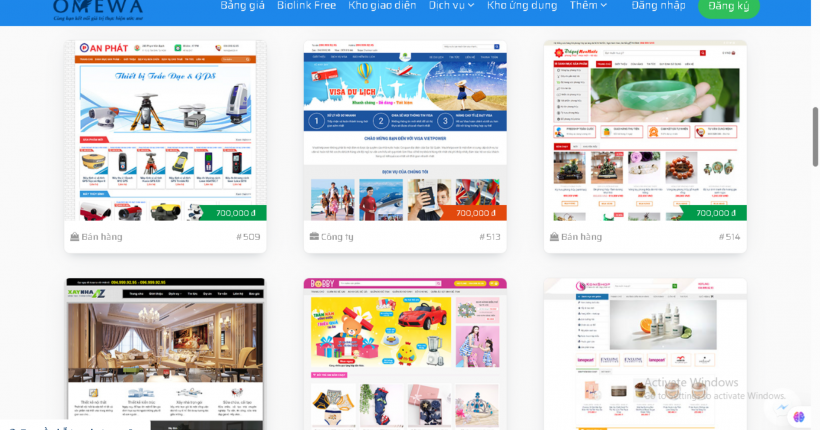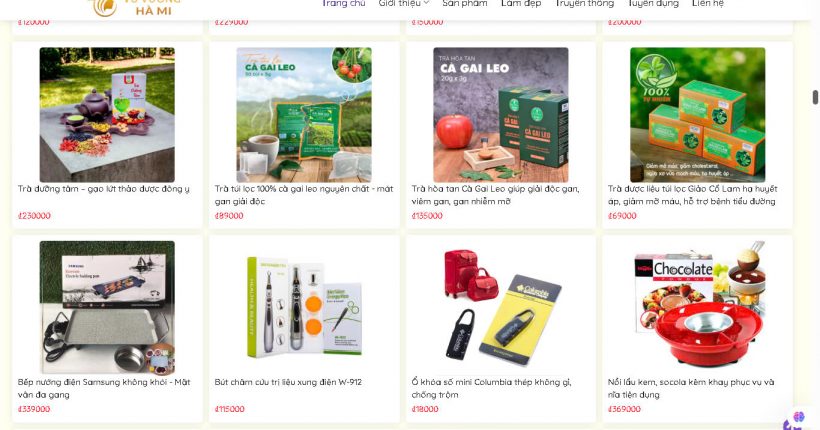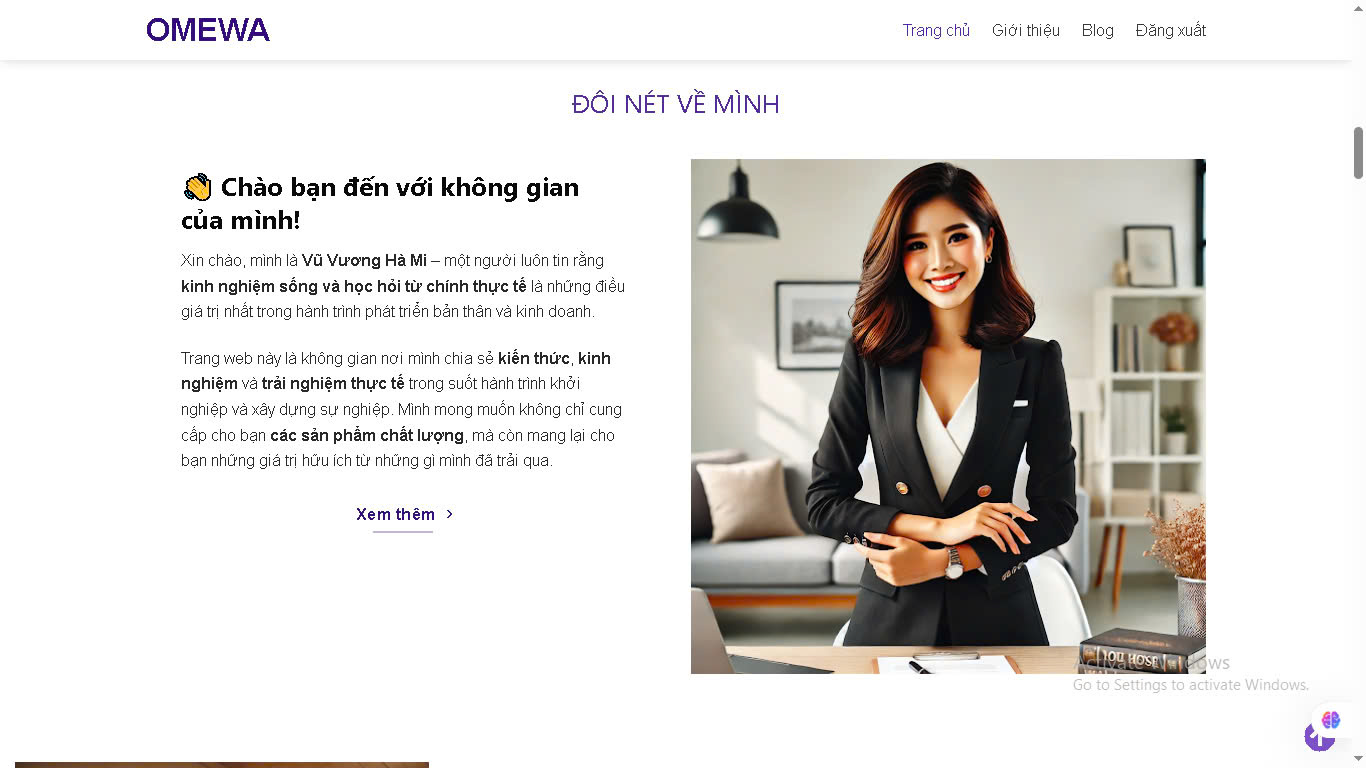
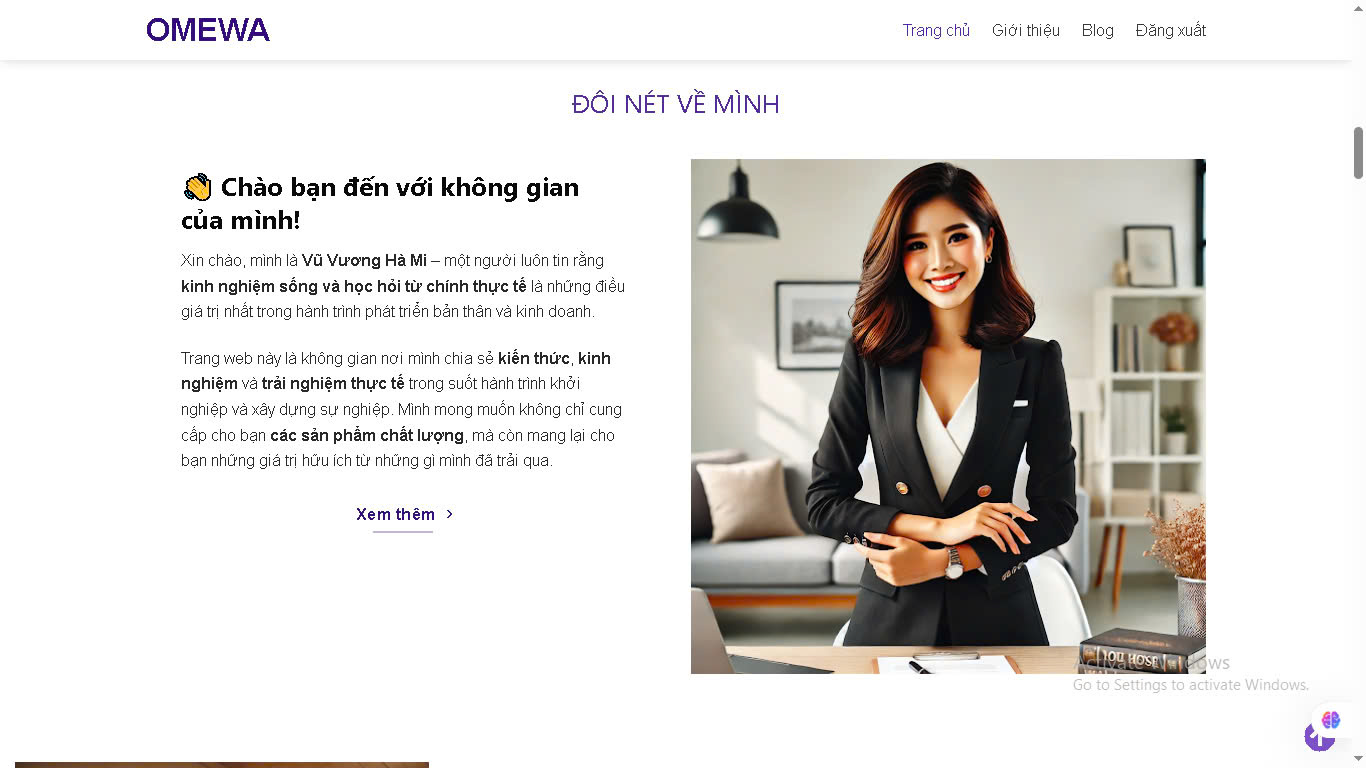
Table of Contents
ToggleĐể cập nhật hình ảnh và chỉnh sửa phần giới thiệu trên trang biolink bằng máy tính, bạn chỉ cần thực hiện vài bước đơn giản trực tiếp trên PC hoặc laptop. Bài viết này sẽ hướng dẫn chi tiết từng thao tác để bạn dễ dàng quản lý và làm mới trang của mình.
Lưu ý : Hiện tại chỉ có thể chỉnh sửa trên máy tính, chưa có hỗ trợ chỉnh sửa trên điện thoại, vì vậy bạn cần dùng máy tính PC hoặc laptop để chỉnh sửa nhé.
Bước 1: Bạn đăng nhập tài khoản vào trang Biolink của bạn
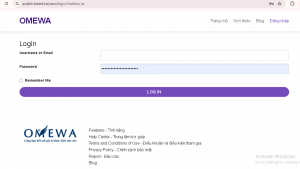
Bước 2: Bạn lướt xuống dưới tới phần giới thiệu, Bạn nhấn vào chữ “TẠI ĐÂY” ở ngay câu (Chỉnh sửa giới thiệu cá nhân của bạn TẠI ĐÂY)
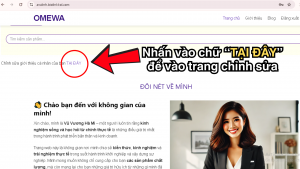
Bước 3: Đối với chỉnh sữa văn bản, chỗ nào cần thay đổi chỉnh sửa thông tin bạn chỉ cần nhấn đúp ( nhấn chuột nhanh 2 lần) vào khu vực cần chỉnh sửa.
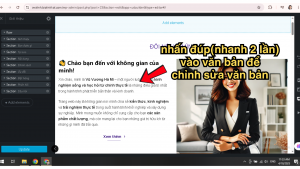
Bước 4: Bạn sẽ chỉnh sửa văn bản trong trang bên trái khi hiện ra( vùng khoanh đỏ trong hình minh họa)
và các công cụ hỗ trợ bạn viết văn bản
Gợi ý: bạn có thể viết sẵn ở bên ngoài trước rồi sao chép, dán vào.
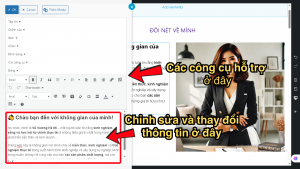
Bước 5: Khi viết xong bạn bấm vào nút ”OK” ở góc trái màn hình
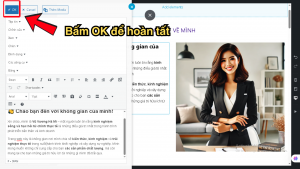
Bước 6: Đối với hình ảnh
– Đầu tiên bạn chọn vào tấm hình bạn muốn đổi
-sau đó chọn ”change media” để thay đổi tấm hình mà bạn đã chuẩn bị trước trong máy
-Chọn Apply để lưu lại quá trình chỉnh sửa

Bước 7: đối với video.
– Bạn chọn vào video bạn muốn đổi
– Sau đó Dán link video yotube mà bạn có được sau khi đăng youtube vào Ô bên trái màn hình( vùng khoanh đỏ)
– Bấm Apply để lưu quá trình
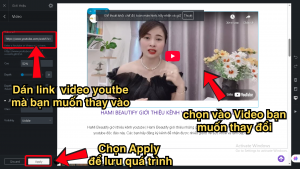
Bước 8:
-sau khi bạn đã hoàn thành thay đổi tất cả văn bản, hình ảnh, video xong
– Bạn bấm chọn vào nút ”Update” màu xanh góc dưới bên trái màn hình để lưu toàn bộ thông tin bạn đã thay đổi
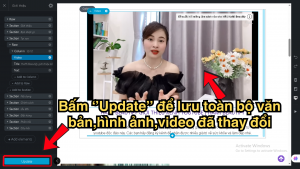
Bước 9: khi Bấm Update xong, bạn bấm vào nút X bên góc trái bên trên màn hình để trở về lại trang biolink của bạn nhé
Vậy là chỉ với vài thao tác đơn giản trên máy tính, bạn đã có thể chỉnh sửa thông tin và hình ảnh phần giới thiệu trên trang biolink một cách dễ dàng. Hãy thường xuyên cập nhật để trang của bạn luôn chuyên nghiệp và thu hút hơn trong mắt người xem.
Cảm ơn bạn đã xem hướng dẫn!
Khám phá các mẫu biolink đẹp mắt tại đây để không bỏ lỡ những mẫu đẹp và phù hợp
You May Also Like
-
Apr 22, 2025
Hướng Dẫn Sử Dụng Website Để Bán Sản Phẩm Trên Omemart.com Tại Sao Bạn Cần Một Website Để Bán Hàng?...
-
Apr 19, 2025
Bạn là đối tác phân phối bạn được chuyển giao trang web bài bản để kinh doanh. Mẫu này đã...
-
Apr 16, 2025
Việc đăng ký tài khoản trên Biolinkkol.com mang lại cho bạn cơ hội sở hữu một trang web cá nhân...
-
Apr 16, 2025
Muốn bán hàng hiệu quả trên Biolink và nhận hoa hồng từ Omemart? Việc gắn mã affiliate vào từng sản...

- 80/15A, Đường số 4, Phường Tam Phú, Quận Thủ Đức, TP. Hồ Chí Minh.
- Hotline :0912.231.545
- Mail : omewavn@gmail.com
- Người đại diện : Triệu Đặng Hiếu
- Chịu trách nhiệm nội dung : Nguyễn Thị Yến
- Chủ sở hữu website: : CÔNG TY CP QUỐC TẾ OMEWA
- MST : 0317229624
GIỜ LÀM VIỆC
8h - 21h
Hàng ngày (Cả thứ 7,CN và ngày lễ )
- 80/15A, Đường số 4, Phường Tam Phú, Quận Thủ Đức, TP. Hồ Chí Minh.
- Hotline :0912.231.545
- Mail : omewavn@gmail.com
- Người đại diện : Triệu Đặng Hiếu
- Chịu trách nhiệm nội dung : Nguyễn Thị Yến
- Chủ sở hữu website: : CÔNG TY CP QUỐC TẾ OMEWA
- MST : 0317229624
GIỜ LÀM VIỆC
8h - 21h
CHÍNH SÁCH & BẢO MẬT
LIÊN HỆ
Facebook
Email
Telegram